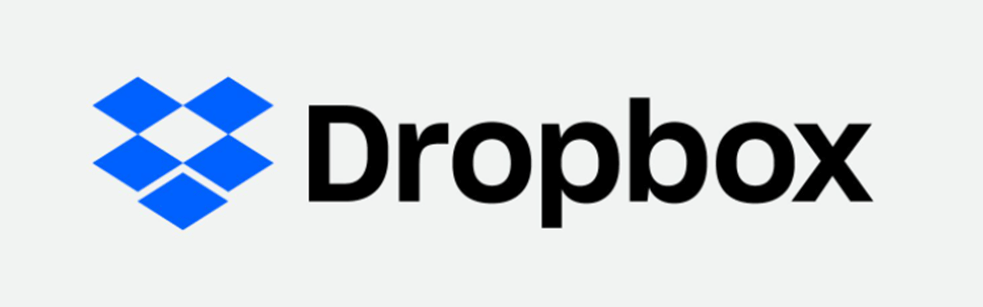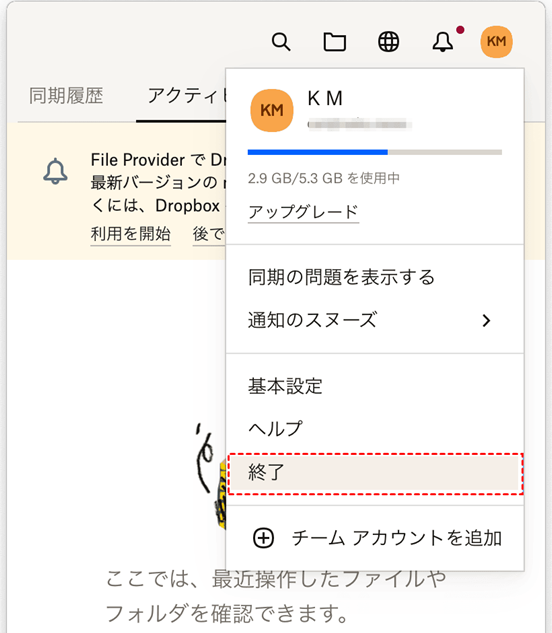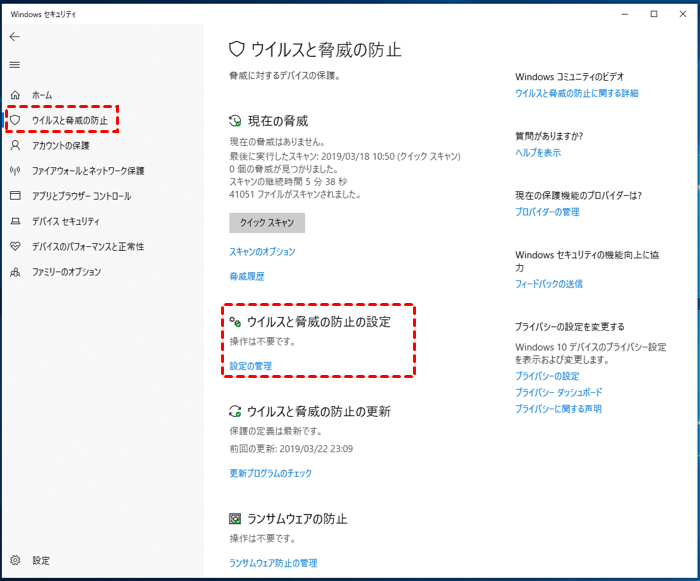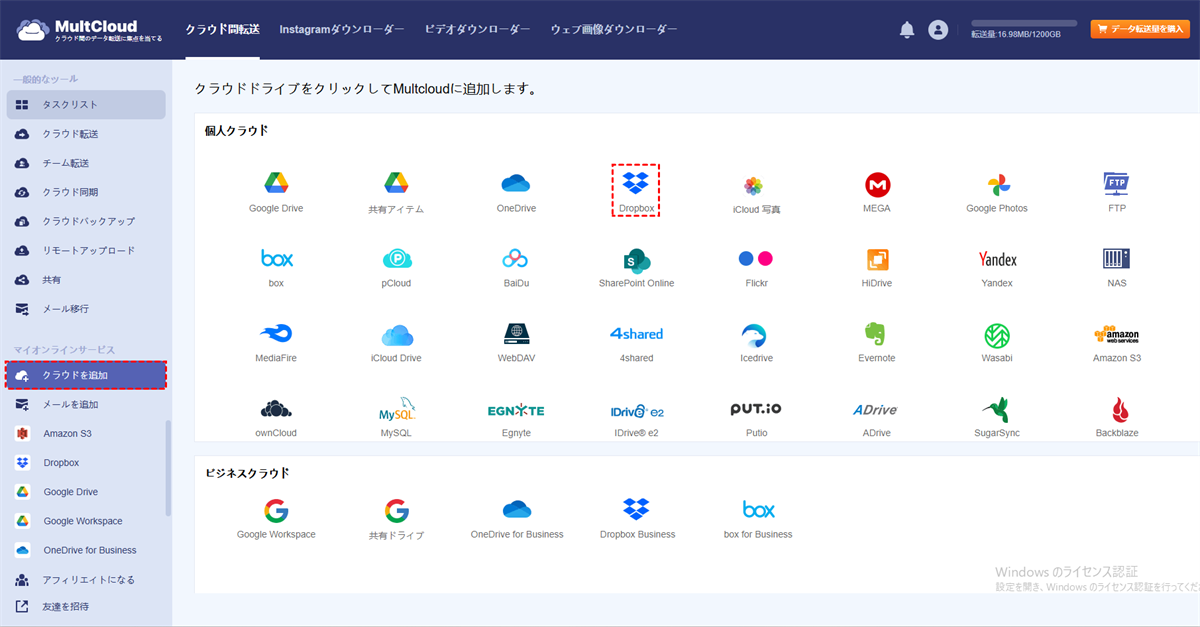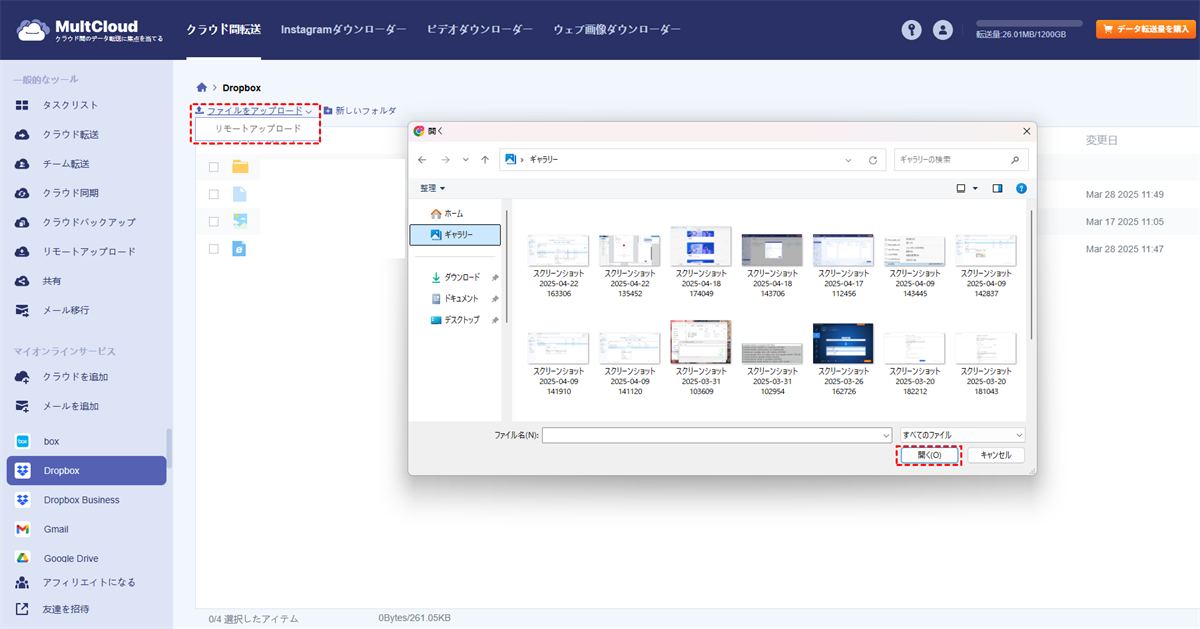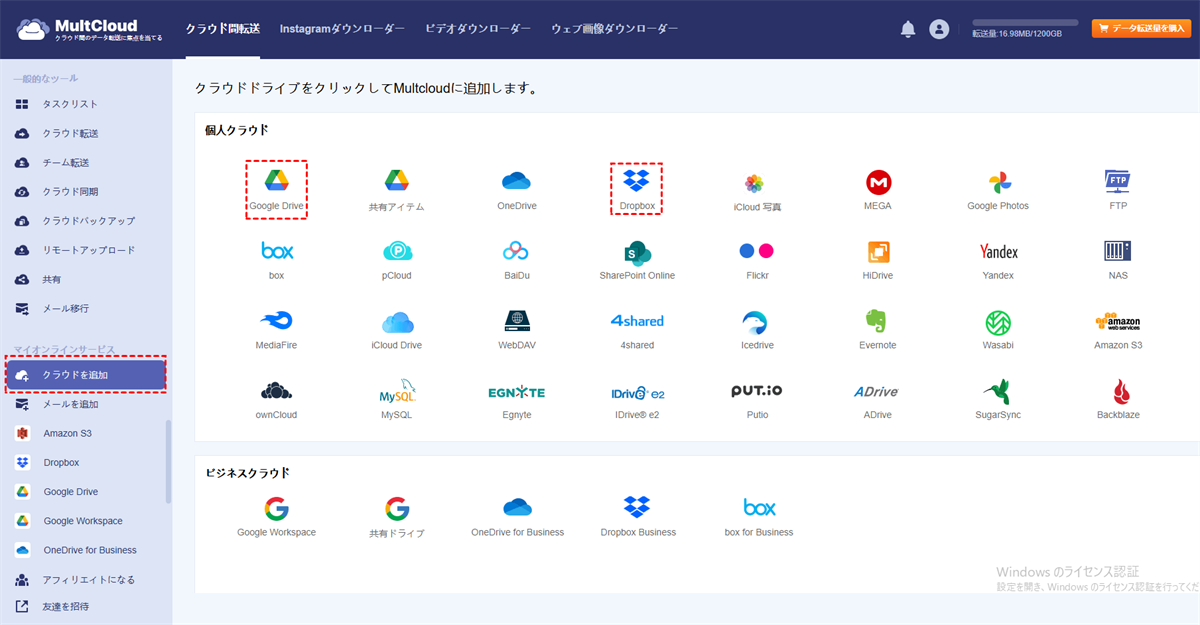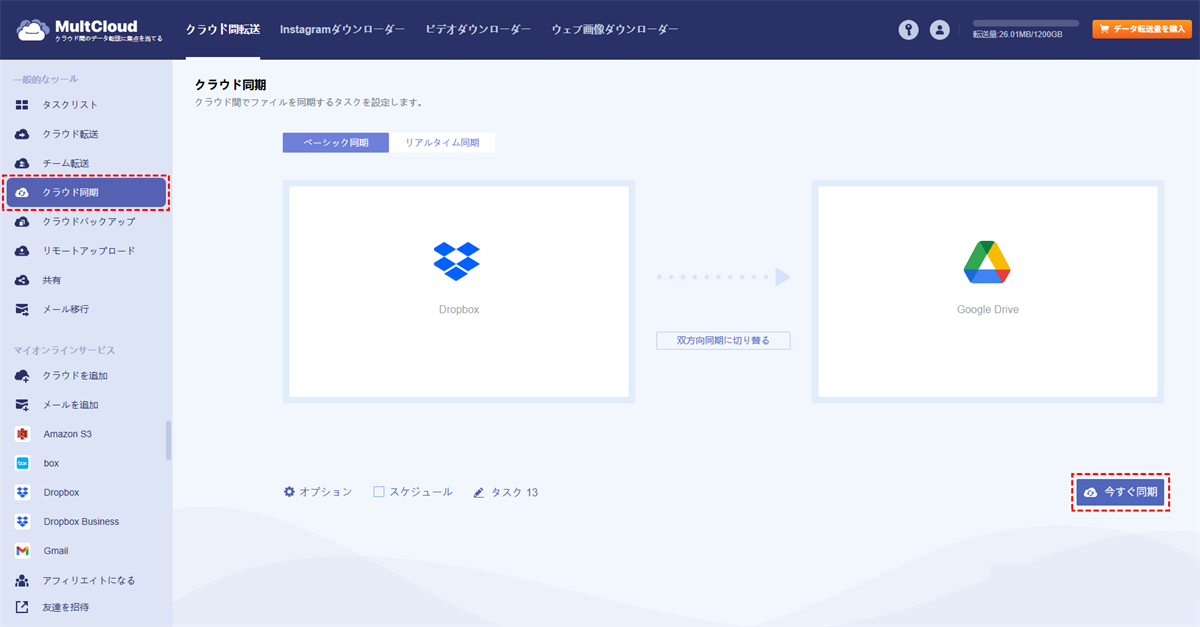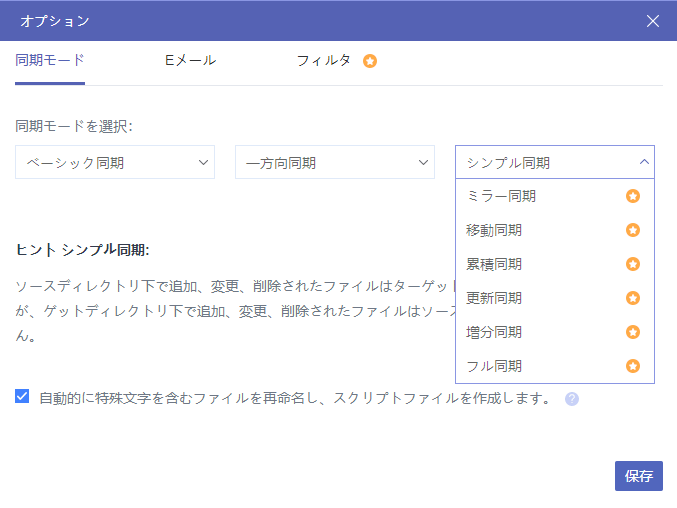目次:
ユーザーケース:Ⅾropboxですぐに同期しないのはなぜか?
ユーザーケース
Ⅾropboxですぐに同期しないのは何が原因ですか?
フォルダにPDFなどをコピーしても数分後でも同期されません。でも翌日などかなり後には同期しています。ファイルの大きさは100㎅くらいなのにすぐに同期されないのは何が原因でしょうか?
逆にすぐ更新されて困るファイルもあります。マクルソフトアクセスは文字を入力ごとにファイルが書き換わるので、入力中は常に同期されてモバイルでつないているときは通信料が無駄に増えて困ります。
すぐに欲しいデータはなかなか更新されず、後でもいいデータはすぐ更新されるんです。どうしたら改善できますか?
- Yahoo知恵袋からの質問
締め切りが迫った重要なプロジェクトで、Dropboxに保存したファイルをすぐに使いたい——そんなとき、Dropboxのアイコンをクリックしても、同期がなかなか進まず、イライラした経験はありませんか?
もしこの問題に遭遇したことがあるなら、あなただけではありません。多くのユーザーが「Dropboxの同期が遅い」や「Dropboxのアップロードが遅い」といった問題に直面しています。幸い、効果的な解決策が存在します。
この記事では、Dropboxの同期が遅くなるまたDropboxの同期が終わらない原因を解説し、同期速度を改善する4つの解決策をご紹介します。ぜひ最後までご覧ください!
Dropboxの同期が遅くなる原因は?
Dropboxは、ファイルをオンラインで保存、同期、共有できるクラウドストレージサービスです。パソコン、スマートフォン、タブレットなど、さまざまなデバイスからアクセスできるため、どこにいてもファイルにアクセスできます。また、ファイル共有機能やバージョン管理機能など、共同作業をサポートする機能も充実しています。
解決策に入る前に、なぜDropboxの同期が遅くなることがあるのか、その原因を理解しましょう。この問題には複数の要因が関わっており、根本的な原因を特定することが適切な対処法を見つける鍵になります。
- インターネット接続の問題:Dropboxの同期が遅くなる最も一般的な原因は、不安定なインターネット接続です。Wi-Fiでも有線接続でも、通信が弱かったり途切れがちだったりすると、同期速度に大きく影響します。特に大容量のファイルや大量のファイルを扱う場合に顕著です。
- ファイルサイズが大きい:大きなファイルは、小さいファイルに比べて同期に時間がかかります。Dropboxはこれらのファイルを完全にアップロードまたはダウンロードする必要があり、同期が終わらないと回線速度が十分でないとさらに時間がかかる可能性があります。
- Dropboxサーバーダウンや混雑:Dropboxのサーバーが高負荷状態になった場合、同期が遅延することがあります。サーバーの障害やメンテナンスも同期速度の低下を引き起こす原因の一つです。
- 他のソフトウェアとの競合:デバイス上で動作している他のソフトウェアがDropboxの同期プロセスを妨げ、速度を低下させている可能性があります。特にバックグラウンドで動くアプリやセキュリティソフトが原因になることが多いです。
- ストレージ容量不足:デバイスの空き容量が少ないと、同期プロセスが妨げられることがあります。Dropboxはファイルをダウンロードして保存するために十分な空き容量を必要とします。
「4つの方法」Dropboxの同期が遅い問題の解決方法
ここでは、Dropboxの同期が異常に遅い問題に対処する4つの解決策をご紹介します。ご自身の状況に合わせて最適な方法をお選びください。
方法1:インターネット接続を確認
Dropboxはオンラインのクラウドストレージサービスであるため、不安定なネットワーク接続が同期が終わらない根本的な原因となっている可能性があります。以下の点を確認してください:
Wi-Fiの電波が弱い場合は、無線ルーターを再起動するか、別のWi-Fiネットワークに切り替えてみてください。
ネットワークに問題がある場合、「設定」>「ネットワークとインターネット」>「ネットワークのトラブルシューティング」で接続エラーを修復できます。
また、「安全な接続を確立できません」といったエラーメッセージが表示される場合、お使いのネットワーク環境に特殊なセキュリティ制限が設定されている可能性が考えられます。このような状況では、プロキシサーバーの設定情報を正しく入力し、社内LANなどの信頼できるネットワークに接続し、ネットワーク管理者に依頼し、「dropbox.com」などのDropbox関連ドメインをファイアウォールの許可リストに追加してもらうのいずれかの対応が必要です。
方法2: Dropboxを再起動
MacでDropboxの同期が遅いのは、単なる一時的な不具合が原因の場合もあります。まず、タスクバーのDropboxアイコンを右クリックして、「終了」を選択してから改めてDropboxを起動して、アプリケーションを一旦閉じて再起動してみましょう。
この簡単なトラブルシューティングで同期速度が改善する可能性があります。
方法3: アンチウイルス保護を一時停止
過剰なアンチウイルス保護がDropboxの同期を妨げている場合があります。以下の手順で対処できます:
ステップ 1:Windowsキー+ Iで設定画面を開きます。
ステップ 2:「更新とセキュリティ」>「Windowsセキュリティ」>「ウイルスと脅威の防止」>「設定の管理」の順番でクリックします。
ステップ 3:「リアルタイム保護」をオフに切り替えます。
方法4:同期するフォルダを最適化
Dropboxの同期速度を向上させるためには、アプリケーションのキャッシュとデータをより頻繁にクリアすることをお勧めします。蓄積されたデータは同期の遅延を引き起こす可能性があるため、定期的なクリアが効果的です。
Androidスマートフォンの場合:
ステップ 1:設定に進み、「アプリ」または「アプリケーションマネージャー」を選択し、リストからDropboxを見つけます。
ステップ 2:Dropboxの情報画面に入り、「キャッシュをクリア」を選択し、「OK」タブをクリックします。
また、編集したファイルが共有フォルダ内にある場合でも、そのフォルダがご自身のアカウントに正式に追加されていないと、行った変更は反映されません。
おまけ: 同期問題を回避してDropboxにアップロード/同期する方法
これまで、Dropboxの同期が遅い問題を解決する方法を紹介しました。上記の方法を試しても効果がなかった場合、MultCloudというサードパーティサービスを利用してこの問題を回避できます。
MultCloudは、複数のクラウドストレージサービスを1つのプラットフォームで管理できるプロフェッショナルなクラウド管理ツールです。Dropbox、Googleドライブ、OneDrive、iCloudドライブ、iCloud写真、Googleフォト、Google Workspace、Dropbox Business、OneDrive for Businessなど、さまざまなクラウドストレージプロバイダーに対応しています。
MultCloudを使えば、アップロード、ダウンロード、共有、名前変更、コピー、移動、削除などの基本操作を簡単に行えます。たとえば、フォルダをGoogleフォトにアップロードすることも可能です。
MultCloudでDropboxの同期遅延を回避したいのはどうしますか?以下の手順に従ってください:
ステップ 1:アカウントを持っていない場合は、メールアドレスで新規登録します。または、Google/Facebook/Appleアカウントでログインすることも可能です。
ステップ 2:左のナビゲーションバーから「クラウドを追加」ボタンをクリックし、Dropboxのアイコンを選択して追加します。
ステップ 3:Dropboxに移動し、左上の「ファイルをアップロード」タブをクリックして同期したいファイルをアップロードします。ただし、MultCloud経由でDropboxにアップロードできるのはファイルと圧縮フォルダのみです。フォルダをアップロードする場合は、事前に圧縮してください。
通常の機能に加え、MultCloudはクラウド間のファイル転送・同期・バックアップを可能にすることで、作業効率を大幅に向上させます。最適化されたサーバーを利用したファイル転送により、処理時間を短縮します。
さらに、転送/同期タスクのスケジュール設定機能で、利用頻度の低い時間帯に自動同期でき、プロセスを最適化します。例えば、Googleドライブの全ファイルを別アカウントに移行する場合、ダウンロードとアップロードなしで簡単・迅速に達成可能。自動転送やカスタマイズ転送も、シームレスかつ労力いらずで実行できます。
では、MultCloudでDropboxと別のクラウドを同期したいのはどうしますか?ここでGoogleドライブを例に、同期の手順を見ましょう。
ステップ 1:以上の同様の手順で、まずMultCloudにログインし、そして「クラウドを追加」でDropboxとGoogleドライブを追加します。
ステップ 2:左サイドバーの「クラウド同期」をタップし、同期元/同期先のクラウドドライブを選択します。双方向同期に切り替えることも可能です。「今すぐ同期」をクリックすると、DropboxとGoogleドライブの同期が開始されます。
ヒント:
- iCloudドライブとDropboxを自動同期させたい場合は、「ベーシック同期」ではなく「リアルタイム同期」を選択します。これにより、iCloudドライブのファイルが常にDropboxに更新されます。
- 「フィルタ」機能を使えば、拡張子を指定して同期する/しないファイルを一括選択できます。
- iCloudドライブに大量のファイルがある場合、一度にすべてをDropboxに転送したいときは、有料プランにアップグレードすると、無料の5GBを超えるデータ転送が可能になります。
- ★ベーシック同期内のオプションで有料版は以下の同期モード利用可能です:
- ミラー同期:ソースとターゲットのファイルを完全一致(ターゲット側の余分なファイルは削除)
- 移動同期:同期完了後、ソースディレクトリの同期済みファイルを全て削除
- 累積同期:ソース側でファイルを削除しても、ターゲット側の同じファイルは保持
- 更新同期:ソースの追加/変更ファイルを転送前に、ターゲットの全ファイルを削除
- 増分同期:毎回同期時にターゲット側にサブディレクトリを作成し、ソースの追加/変更ファイルのみ転送
- フル同期:毎回同期時にサブディレクトリを作成し、ソースの全ファイルを転送
- クラウド間同期:異なるクラウドを10種類の同期モード(リアルタイム、双方向、移動同期など)で連携可能。
- クラウド間転送:ダウンロードせずにクラウド間でファイルを自動的に転送します。
- 安全なファイル共有:パスワード付きでiCloudドライブのファイルを家族や友人と共有可能。
- チーム転送:ビジネスクラウド間でサブアカウントをマッチングさせながらファイルを転送する。
- メール移行:一度に複数のメールと添付ファイルをPDFファイルとしてクラウドに移行する。
- イメージセーバー:Instagramやウェブサイト、Google検索から画像をローカルまたはクラウドに保存する。
- ブラウザ拡張機能:ChromeやEdgeの拡張機能を追加すれば、ブラウザから簡単にクラウド間ファイル移動が可能。
まとめ
Dropboxの同期が遅いと、作業効率が低下し貴重な時間を浪費するため、非常にイライラするものです。しかし、原因を理解し適切な対策を講じれば、Dropboxの同期が終わらない問題を克服し、シームレスな同期プロセスを実現できます。
MultCloudの便利さを活用する、競合プロセスを一時停止する、キャッシュをクリアするといった方法があります。これらの解決策を取り入れることで、ファイルの同期が素早く行えるようになり、生産性が向上し、締め切りも楽々クリアできるようになるでしょう。
よくある質問
1.Dropboxのアップロードを高速化するにはどうすればいいですか?
Dropboxに可能な限り最大の帯域幅を許可し、Dropboxデスクトップアプリの速度をできるだけ向上したい場合は、「制限しない」を選択します。Dropboxが選択することを許可する場合は、「自動制限」を選択します。もし興味があれば、『【2025年版】Dropboxのアップロードが遅い問題を解決!』この文章を読んでください。
2.Dropboxの同期の制限はどうですか?
Dropbox デスクトップアプリのパフォーマンスは、アプリを実行しているパソコンのハードウェアの仕様およびオペレーティング システムにより異なりますが、おおむね次のとおりです。ユーザーが30万件を超えるファイルを同期してはならない。これには、同期を使用するオンラインのみのファイルも含まれます。
3.共有と同期の違いは何ですか?
「共有」と「同期」はどちらもファイルを複数の場所で扱うための機能ですが、その目的と仕組みが異なります。共有は、複数のユーザーがファイルやフォルダを閲覧したり、編集したりするためのアクセス権を付与する機能です。一方、同期は、複数のデバイスやストレージ間でファイルを同一の状態に保つ機能です。
4.Dropboxの同期にかかる時間はどうですか?
Dropboxの共有フォルダ内のファイルを更新した場合、変更内容がDropboxサーバーに完全に同期されると、ファイルの更新日時がDropbox上の最新時刻に変更されます。なお、ファイルを編集してから同期処理が開始されるまで、通常約2分程度の遅延が生じる場合がありますのでご了承ください。
5.Dropboxの同期状況はどうやって確認しますか?
Dropboxの同期状況は、デスクトップアプリのアイコンやファイルエクスプローラー/ファインダー内のアイコン表示から簡単に確認できます。Windowsの場合はタスクバー、Macの場合はメニューバーにあるDropboxアイコンをクリックすると、現在の同期状況の概要が表示されます。また、各ファイルやフォルダの横には同期ステータスを示すアイコンが表示されており、これを見れば「同期中」、「同期済み」、「オフラインで利用可能」といった詳細な状態が一目でわかるようになっています。
MultCloudがサポートするクラウド
-
Google Drive
-
Google Workspace
-
OneDrive
-
OneDrive for Business
-
SharePoint
-
Dropbox
-
Dropbox Business
-
MEGA
-
Google Photos
-
iCloud Photos
-
FTP
-
box
-
box for Business
-
pCloud
-
Baidu
-
Flickr
-
HiDrive
-
Yandex
-
NAS
-
WebDAV
-
MediaFire
-
iCloud Drive
-
WEB.DE
-
Evernote
-
Amazon S3
-
Wasabi
-
ownCloud
-
MySQL
-
Egnyte
-
Putio
-
ADrive
-
SugarSync
-
Backblaze
-
CloudMe
-
MyDrive
-
Cubby